OBS-Studio录制游戏卡顿情况解决流程
来源:网络更新:2024-09-19 08:12:21
如果你在使用OBS Studio录制游戏时遇到卡顿的问题,不要错过这篇详细的解决方法!调整分辨率和帧率,让你的录制流畅无比。点击查看吧!
启动OBS Studio软件窗口中选择单击文件选项按钮打开选项中单击设置。

打开设置的对话框窗口中在左边栏中单击视频选项。
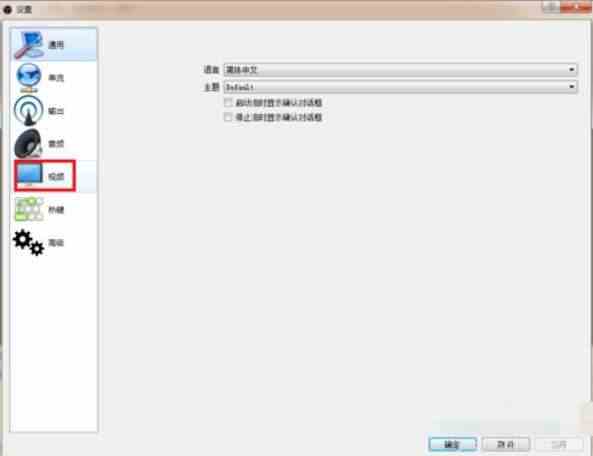
然后在右边显示出视频的选项参数设置中有基础分辨率与输出分辨率。
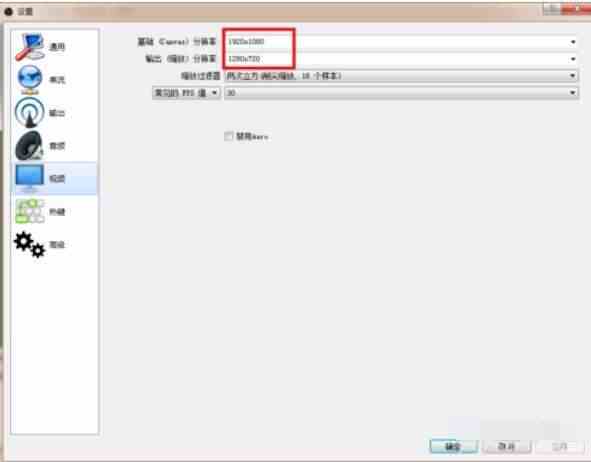
而基础分辨率是高清视频分辨率了,如果电脑达不到的这种分辨率在输出分辨率栏中点击下拉按钮可根据自己来调整分辨率。
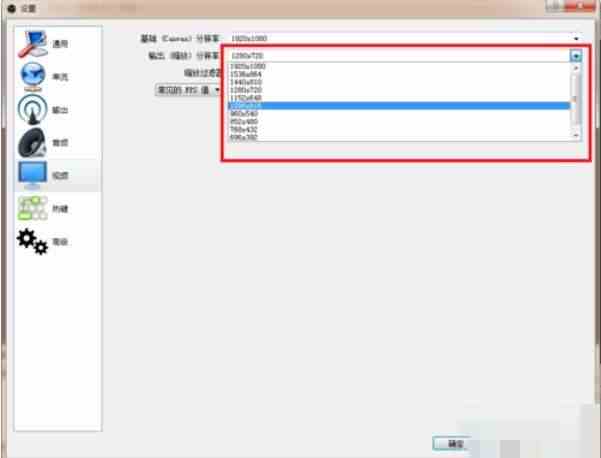
还有在绽放过滤器栏中也需要调整一下,如果电脑低配置的话选择两个立方(削尖缩放,16个样本)。

在常见的FFS值选项中单击下可有常见的FFSw值、整数FFS值与及分数帧率值选项,而且在这根据自己来设置,而在这选择常用的FFS值。

如果电脑配置低的话选择中等的FFS值,最高FFS的值是60。而本机的电脑配置是一般的所以选择30,如果减少CPU的负担在禁止Aero勾选再单击确定按钮。

以上就是OBS Studio录制游戏卡顿情况解决方法的全部内容了,了解更多游戏相关资讯攻略请关注本站。
同类推荐
-
 最强祖师兑换码大全 24-06-05
最强祖师兑换码大全 24-06-05 -
 《墨境》燃魂激战,水墨风动作肉鸽Steam试玩已经开启 24-06-05
《墨境》燃魂激战,水墨风动作肉鸽Steam试玩已经开启 24-06-05 -
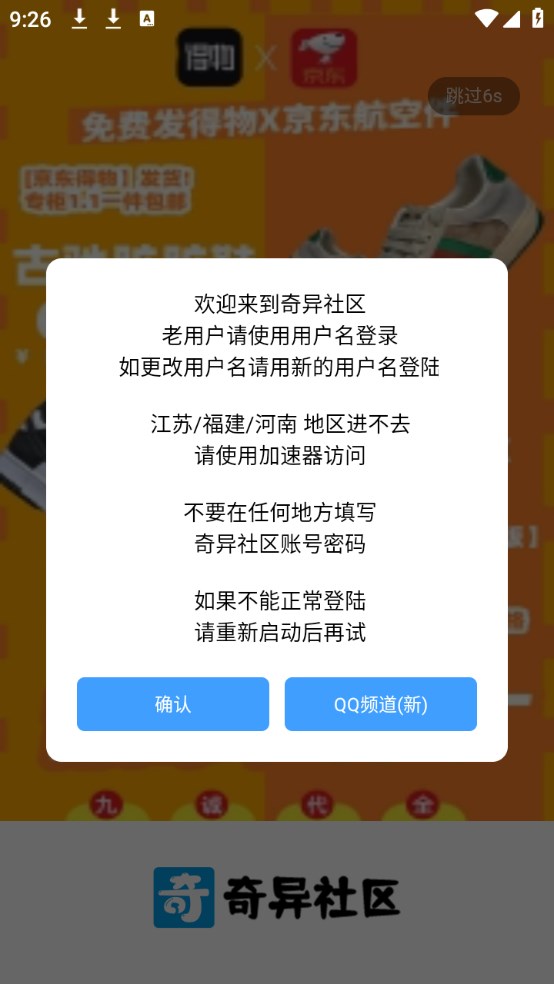 奇异社区网络连接异常怎么回事,如何解决 24-06-25
奇异社区网络连接异常怎么回事,如何解决 24-06-25 -
 山海镜花初始号攻略|山海镜花初始号如何选 24-08-12
山海镜花初始号攻略|山海镜花初始号如何选 24-08-12 -
 山海镜花人物排行榜|山海镜花角色介绍 24-08-12
山海镜花人物排行榜|山海镜花角色介绍 24-08-12 -
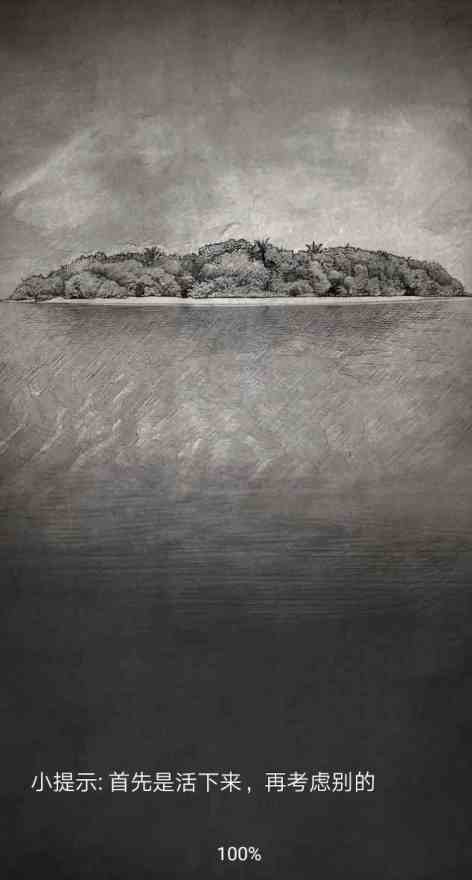 荒野日记无限贝壳如何获得|荒野日记贝壳获得流程介绍 24-08-12
荒野日记无限贝壳如何获得|荒野日记贝壳获得流程介绍 24-08-12 -
 山海镜花夔牛技能如何样|山海镜花夔牛角色推荐 24-08-12
山海镜花夔牛技能如何样|山海镜花夔牛角色推荐 24-08-12 -
 铃兰之剑千里眼攻略|铃兰之剑未来卡池推荐 24-08-12
铃兰之剑千里眼攻略|铃兰之剑未来卡池推荐 24-08-12 -
 曙光英雄萌新介绍玩的英雄|曙光英雄新手英雄介绍 24-08-12
曙光英雄萌新介绍玩的英雄|曙光英雄新手英雄介绍 24-08-12 -
 开罗拉面店菜单怎么更换|菜单更换步骤推荐 24-08-12
开罗拉面店菜单怎么更换|菜单更换步骤推荐 24-08-12

